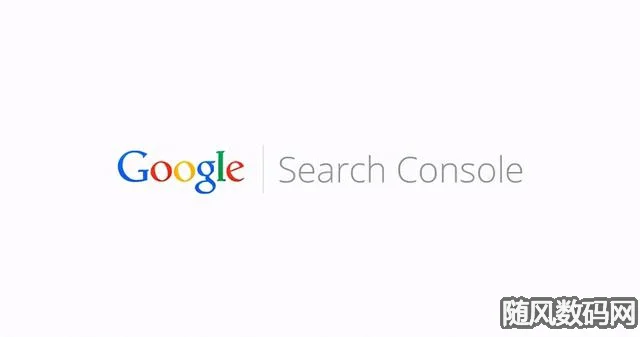
这篇文章主要是Search Console的基础安装介绍,并教你里面的『网域资源』以及『网址资源』有什么不同以及差异,更多其他的功能则是我会在写其他的文章讲解。
不过在文章开始之前,正在学习使用Search Console以及SEO的人可能要注意一下,Search Console于2019~2020年的这段期间它正在改版,Google现在还没将Search Console完全改版完毕,目前是旧版以及新版共存的状况(未来我的文章会以新版为主),且新版的Search Console经常还有一些功能不完善、或是有bug的情况,以下图来说,你可以看到Search Console内还存有一些旧版的报表,现行的状况是有部分的报表还停留在旧版,而有部分的报表则是被Google更新到新版。
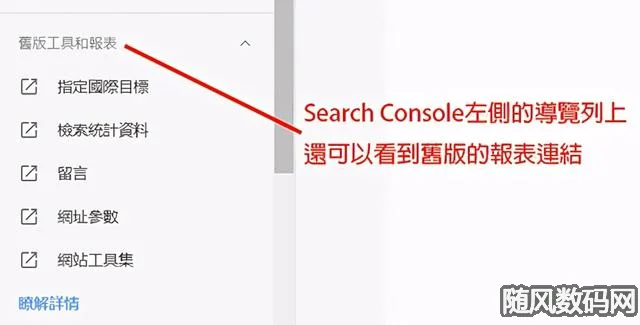
快速介绍一下什么是Google Search Console
Search Console网址:https://search.google.com/search-console/
Google Search Console 最早以前的名称是Google Webmaster(网站管理工具),是Google开发的免费SEO工具,不管你的SEO程度到哪,这个工具都是做SEO 一定要使用、接触的。Search Console内有Google官方提供的数据,也是唯一做SEO时,你可以跟Google互动的管道,当我们对于网站的SEO有一些需求或建议时,有部分的需求是Google官方会受理的,而这些Google受理的项目会出现在Search Console里面,你可以透过Search Console来申请。
简单说一下,Search Console 里面的功能有:
1. SEO 的成效分析,是Google官方提供给你的资料(网站排名、曝光、点击)
2. 提交sitemap、反向连接防弊文件…等,与Google沟通的功能
3. 监测搜寻爬虫在爬你网站时,爬取的状况
4. 监测SEO相关的技术工作是否正确使用(schema、AMP)
5. SEO相关的基本设定(网站的国家、偏好网域)
后面其实还有非常非常多的功能,未来我会在慢慢说明细节、以及实作的方式,也有很多进阶的操作技巧与注意事项。
如何安装Google Search Console
Search Console 安装起来非常简单,而且工具完全不用收费,即便不看教学文章,其实稍微摸索一下也还是会安装,但安装上有一些注意事项,在这篇文章我将会整理给你。
1. 先进到主要介面
进到Search Console后,如果你完全没有使用过,界面会如下图,会显示出两种的资源验证方式,这个步骤的目的在于『验证网站拥有权』以及『选择资源类型』,Google必须要验证你确实是网站的网站主,才会给予你Search Cosnole的权限,同时,Google会需要你主动选择你希望的『资源类型』,左侧的资源类型为『网域资源』,右侧的则是『网址资源』,这两种『资源类型』的差异以及该如何选择,请往下继续阅读。
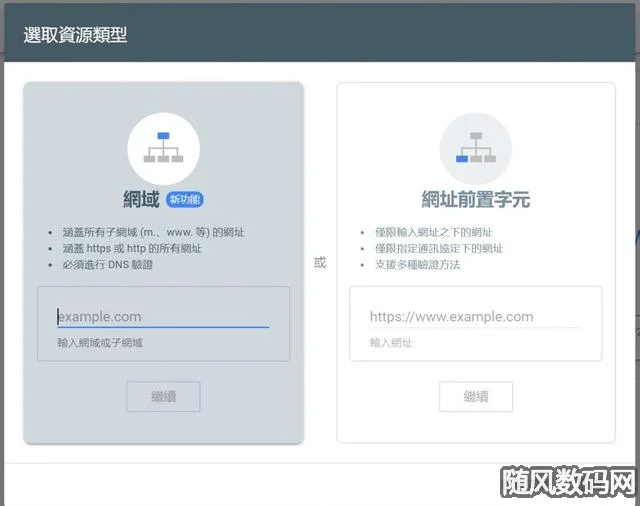
备注:如果你不是第一次使用Search Console,而是以前曾经有申请过Search Console,现在只是想新增资源,可以点选左上角的选单并点选新增资源(我客户的部分于本文章中都会以马赛克处理)。
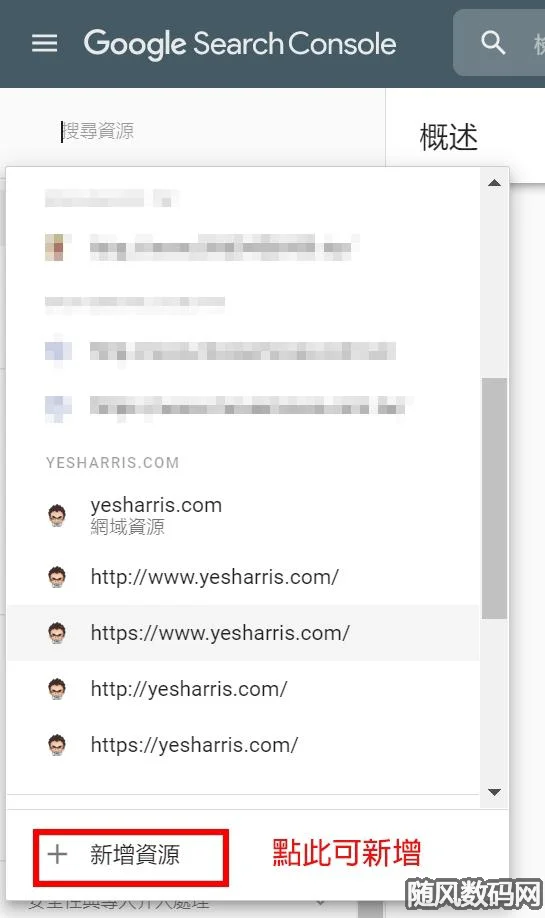
2. 认识『网址资源』 vs 『网域资源』
Search Console有将资源分为网域资源以及网址资源,两种资源的运作以及验证方式都不一样,那么,为什么要分两种资源呢?实务上只要你的网址版本不同,对于Search Console来说就是不同的网站,以我的网域yesharris.com 来说,网址版本就可以至少分为四种:
http s ://www.yesharris.com (网域为有www版本的网域,且通讯协定为http s)
http ://www.yesharris.com (网域为有www版本的网域,且通讯协定为http)
http s ://yesharris.com (网域为没有www版本的网域,且通讯协定为http s)
http ://yesharris.com (网域为没有www版本的网域,且通讯协定为http)
而实际当搜寻者产生搜寻时,有可能不同关键字的搜寻结果上,Google显示你的网址时都是显示不同版本的网址,以下列模拟图为例,此网站排在关键字A的搜寻结果第四名,但在A关键字的搜寻结果上,Google提供的网址版本为http s版本的网址,但右侧关键字B的搜寻结果却呈现的是http,这在实务上是很常见的,如果网站的http s以及http没有做好转址的话,就会出现这样的问题,这两笔搜寻的数据也会被记录到不同的Search Console资源内。
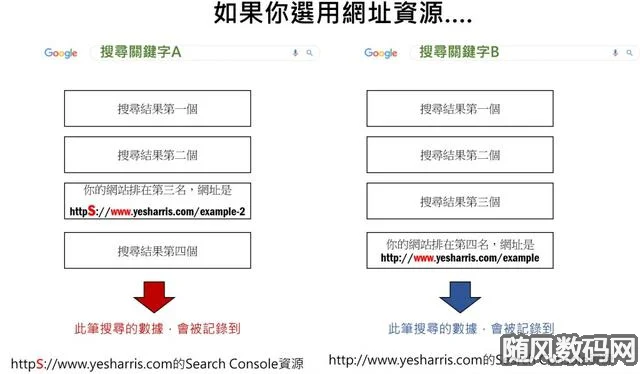
如果还有点不懂,我们很直接地来看我网站上的范例。
我在2020年的1月时,将我的网站从http ://www.yesharris.com正式转为使用http s ://www.yesharris.com (安装了安全传输协定,转到了https版本的通讯协定),我们可以看到下图是我Search Console的网址资源,此网址资源使用的是http通讯协定,于1月初我的网站转换到了https之后,资料就开始不见了,因为现在搜寻关键字找到我网站时,Google呈现的都是http s ://www.yesharris.com版本的网址,因此资料并不会进到http版本的网址资源内。
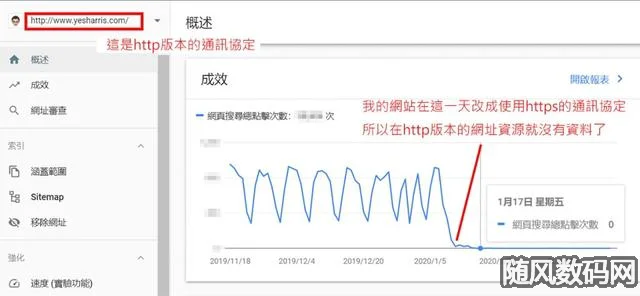
接着我们看到我的另一个网址资源http s ://www.yesharris.com,资料改为在这个资源呈现。
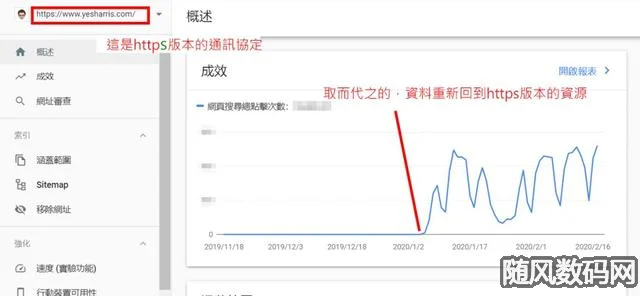
与『网址资源』不同,『网域资源』是Search Console会自动将所有版本的网址进行整合,不论你的网址版本是https还是http,Search Console都会自动整合,如下图,在我从https转换到http的期间,资料都没有断掉,全部都整合在一起。
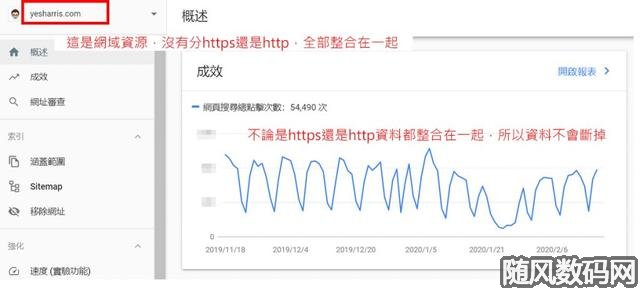
3. 『网址资源』 vs 『网域资源』,如何选择?
看完以上你会发现,网域资源比较方便,Google会自动将所有版本网址的资料整合在一起,但实务上因为Search Console还在改版中,目前旧版报表并不支援网域版本的资源,且网域资源的验证安装比较麻烦,两者其实各有优缺点。
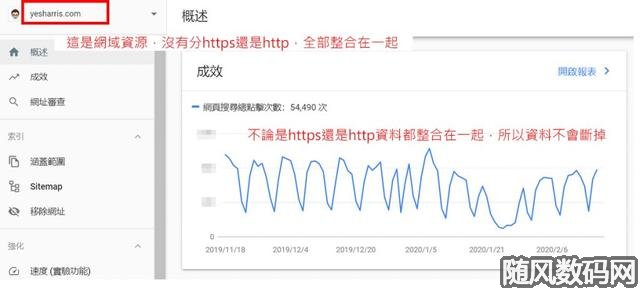
实务上我会建议所有版本的安装,需要看SEO数据时就可以选用网域资源,若遇到需要用旧报表时,再来使用网址的资源(有些旧版报表在SEO上是至关重要的,因此还是建议所有版本都安装,如下图,我的网站目前是所有版本都有进行验证安装)。
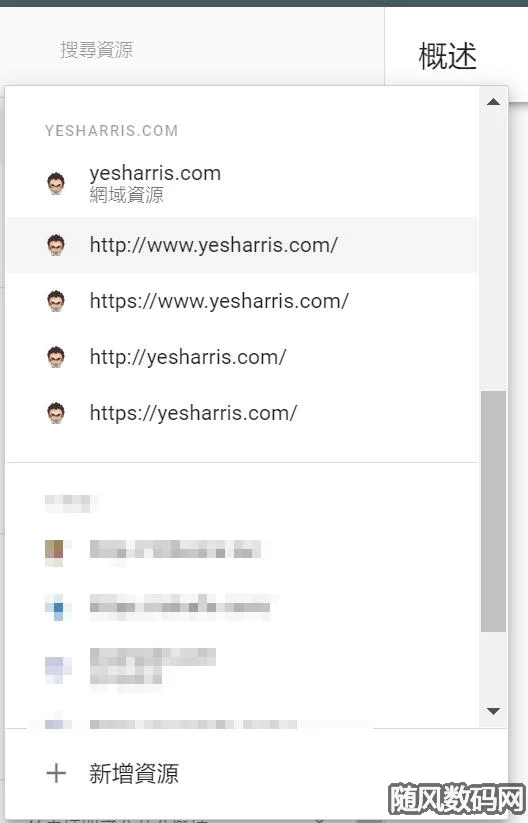
4. Search Console的验证方式有好几种,网域资源与网址资源都不同
网域资源与网址资源所提供的验证方法不一样,如果各种验证方法你都可以进行,我建议你像上述我所建议的,网域资源与网址资源都进行验证,如果网域资源所提供的验证方法你不能进行,就用网址资源吧。
回到我们第一步骤的安装画面,左边为网域资源,安装时只要填入网域即可。
右边为网址资源,安装时请完整填入你的网址版本,到底有没有http s、网址有没有www都要确认清楚。

Search Console『网域资源』的验证方法-DNS验证
当你选择了左侧的网域资源并填写好网域之后,下一步Search Console会跳出DNS纪录验证,如果你是行销人,这会需要技术人员的协助,建议你把此段文字全部复制给公司的技术团队请他们协助,完成验证可能需要一天左右的时间。
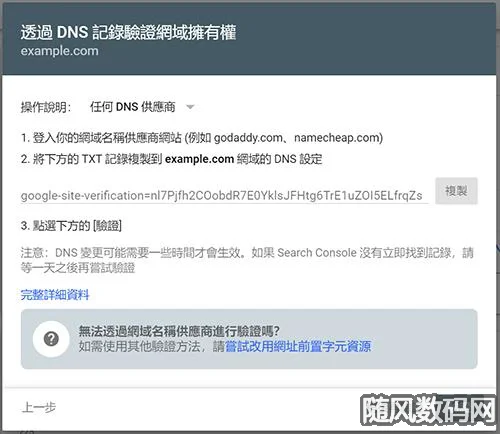
Search Console『网址』资源的验证方法- 可以直接用GA验证
如果你是使用网址资源,预设的HTML档案验证方式,会需要技术人员的协助:下载专属的HTML验证档,然后再请技术人员上传到根目录,等技术人员上传到根目录之后,回到Search Console点击确认就算安装完成了。如果你没有技术人员的协助,则建议选用底下的"其他验证方法"。
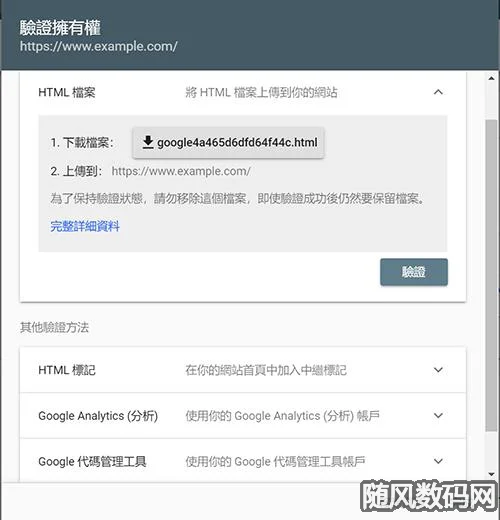
在其他验证方法里面,最简单快速的就是Google Analytics的验证,若你"拥有网站的Google Analytics 编辑权限"的话,只要选取"其他验证方法"底下的Google Analytics,并直接点选验证就完成了,完全不需要做任何安装及设定,非常容易(注意,若你要用Google Analytics验证的话,你在安装Search Console时,请务必确保你浏览器所登入的g-mail拥有Google Analytics的权限,常常会有人验证失败,都是因为登入错误的g-mail)。
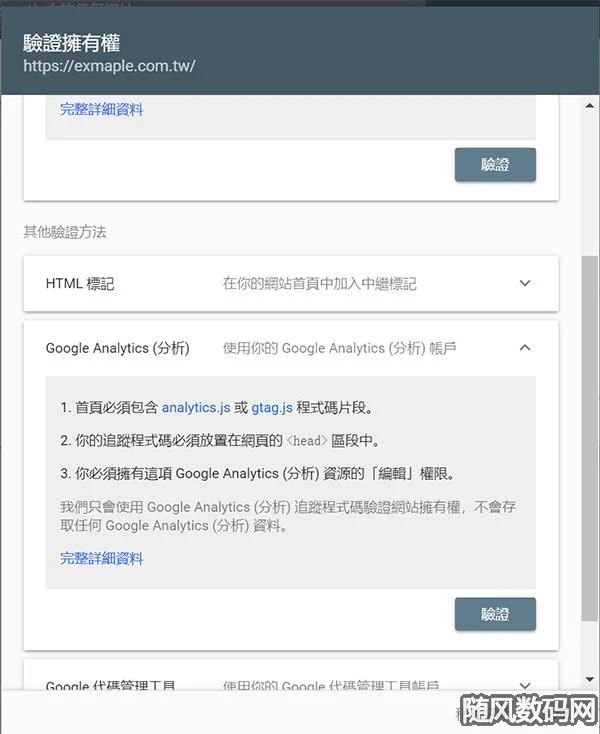
5. 将Seach Console与Google Analytics绑定数据资料
(你不绑定也可以,只是能在Google Analytics里面也能看到Search Console的数据,会相对比较方便,另外,GA绑定的功能目前并不支援网域资源版本的Search Console)
Search Console 里面的分析报表是跟Google Analytics不一样的,但如果你把Search Console 与Google Analytics绑定的话,你就可以在Google Analytics里面也看到Search Console的数据。
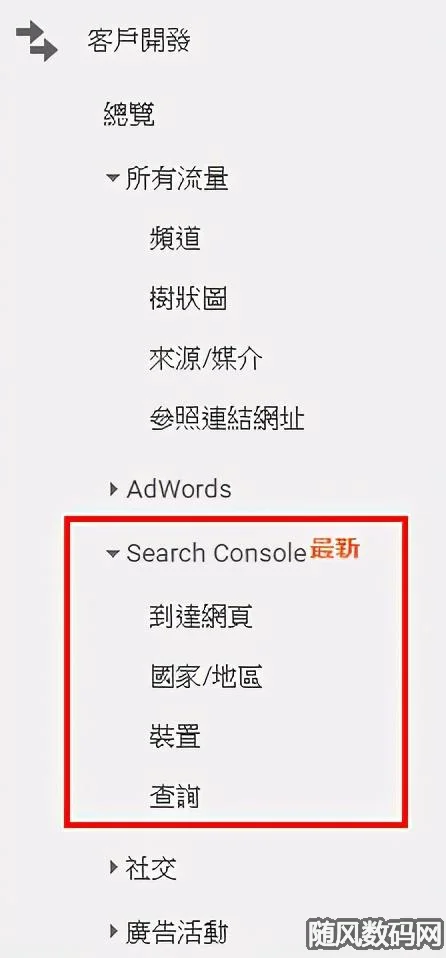
绑定方法也非常简单,请使用同时拥有"Google Analytics"以及"Search Console"权限的Google帐号,到Google Analytics的管理– > 资源设定,最底下有个Search Console的按钮,点击之后就可以按照系统指示绑定完成。
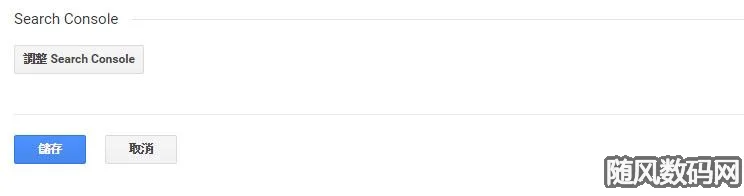
Search Console的功能面板导览
Search Console 的功能非常非常的多,你也不一定会所有功能都用到(取决于你网站的性质、产业…,以及面临的SEO问题),大致上的功能是搜寻结果优化、成效分析、收录以及检索的数据监测。不过功能太多了,未来我再慢慢来介绍。
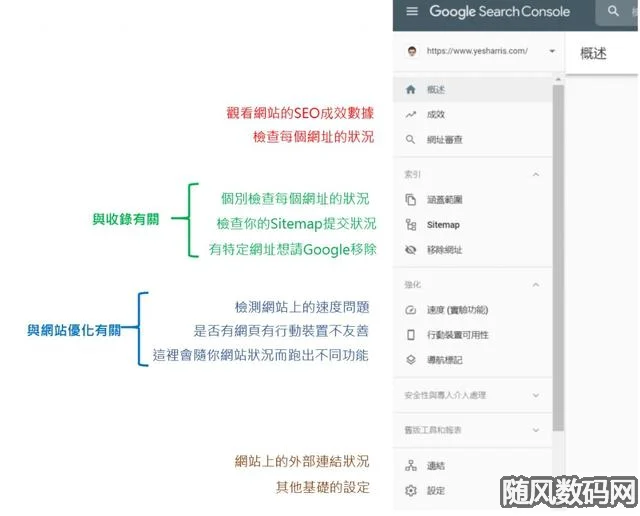
Search Console 初学者必须知道的事
今天先大致介绍一下Search Console ,接着会有其他文章来讲解。
每周必看:Search Console 的数据报表
Search Console 有一些特有的指标,是Google官方提供的读友数据,比方说排名、点击率,这些都是要安装Search Console,并且只有Search Console才看的到。(若有绑定Google Analytics,Google Analytics也看的到)
下图为Search Console 的报表示意图,有四个主要指标。
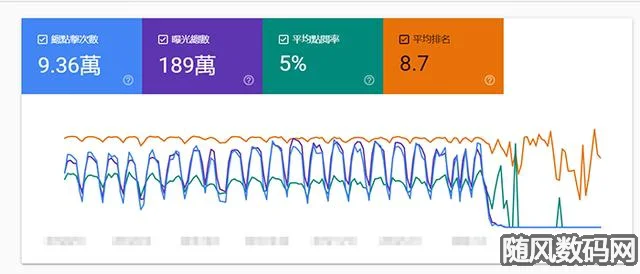
如果你有与Google Analytics绑定,你会在以下的位置看到数据,实务上可以看到你的每一个网页、每一组关键字的重要数据,借此来了解你的SEO成效,并从中进行分析与优化。
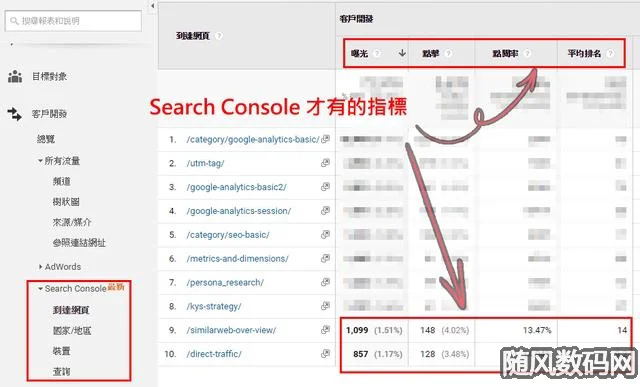
有时很重要的:检索监测
在Search Console里有个检索统计的报表,此报表在需要的时候会特别重要(有时发现SEO的成效出现问题时就会来使用),这里面呈现的是,Google 的搜寻爬虫造访你网站的数据,如果每天检索的网页突然大幅下降、或下载所需时间大幅变高了,很有可能是你网站出了问题。
(如果检索出问题,可能原因非常多,比方说:主机、伺服器设定有问题,造成搜寻爬虫无法抓取我们网站的资料,这部分要谈的就会太多,先不再这篇文章谈太多,未来我会到其他文章上分享)
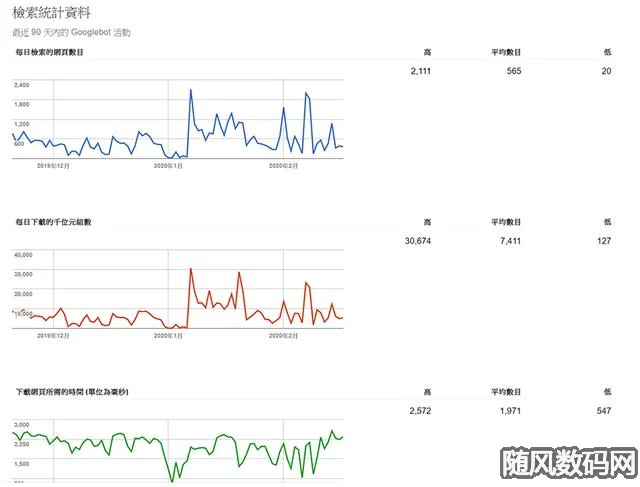
Search Console 常常被用来疑难排解
Search Console有很多的功能可以帮助你排解SEO的问题,如果你突然发现网站搜寻流量大幅下滑,到Search Console来看数据资料会很有帮助(如果没有大规模改版、主机搬家、换网址,通常搜寻流量不会大幅下滑,肯定是有发生某些问题),在发生问题后,我们可以到Search Console的讯息中心、检索报表观察,Google是否有给我们什么警讯?是网站做错哪些事情造成SEO有问题?
Search Console 的资料会有延迟
基本上你想要今天打开Search Console就看到今天的数据是没办法的, Search Console 的资料都会慢2-5天不等(也就是说你要看今天的数据,至少要等两天以后才看的到),有时会等上4-5天,基本上它的数据更新并不是很即时。
